ernesto_vegero. Debian 9 steam установка
Установка Steam на Debian Flip Linux
После некоторых исследований и некоторых попыток, я нашел довольно легкое решение, которое заставило пакет установить и запустить пар.
Прежде всего вам нужен клиент, если вы еще этого не сделали:
$ wget http://media.steampowered.com/client/installer/steam_latest.debКак только вы загрузите клиент, попробуйте установить пакет steam_latest.deb. В CLI, а также в Apper или Gdebi вы получите сообщение об ошибке.
Ошибка возникает из-за проблем с зависимостями, которые мы рассмотрим далее:
# sudo dpkg -i steam_newest.debВы должны увидеть что-то вроде этого:
Selecting previously unselected package steam-launcher. (Reading database ... 82762 files and directories currently installed.) Preparing to unpack steam.deb ... Unpacking steam-launcher (1.0.0.49) ... dpkg: dependency problems prevent configuration of steam-launcher: steam-launcher depends on curl; however: Package curl is not installed. steam-launcher depends on zenity; however: Package zenity is not installed.Теперь мы будем работать над установкой всех зависимостей, необходимых для установки клиента Steam:
# sudo apt-get -f installС помощью этой команды должно быть возможно установить парольный клиент успешно в вашей системе. Однако клиент не будет работать, если у вас нет 32-разрядных библиотек. Для этого вам нужно включить multi-arch:
# sudo dpkg --add-architecture i386 # sudo apt-get updateЗатем вам нужно установить все необходимые 32-битные библиотеки:
# apt-get install libgl1-mesa-dri:i386 libgl1-mesa-glx:i386 libc6:i386Кроме того, в зависимости от используемой графической карты вам может потребоваться установить бинарные 32-разрядные библиотеки OpenGL. Если вы этого не сделаете, вы увидите сообщение об ошибке, подобное этому при запуске парового клиента:
Это устраняется установкой 32-разрядных библиотек OpenGL, подходящих для вашего типа VGA:
NVIDIA: # sudo apt-get install libgl1-nvidia-glx-i386 ATI/AMD: # sudo apt-get install libgl1-fglrx-glx-i386После этого вы должны теперь запустить свой паровой клиент.
$ steamНаслаждайтесь!
fliplinux.com
Debian 8. Установка Steam » Crossroads
 Установка платформы Steam на Debian - задача простая, особенно если учесть тот факт, что при написании SteamOS за основу взят именно Debian. А по сути SteamOS - это пропатченный Debian. Однако не всё так просто, так как скорее всего для правильной работы большинства игр вам потребуется проприетарный драйвер для видеокарты и ряд других компонентов.
Установка платформы Steam на Debian - задача простая, особенно если учесть тот факт, что при написании SteamOS за основу взят именно Debian. А по сути SteamOS - это пропатченный Debian. Однако не всё так просто, так как скорее всего для правильной работы большинства игр вам потребуется проприетарный драйвер для видеокарты и ряд других компонентов. И так приступим... Для примера у меня x64 Debian Jessie с рабочим столом KDE, видеокартой Radeon R7 260 и звук обрабатывает ALSA. Соответственно для других систем установка может несколько отличаться, но принцип тот же.
Steam включён в non free репозиторий Jessie, так что сторонние репозитории не нужны. Убедитесь, что у вас подключен вышеуказанный репозиторий. Пример:
deb http://httpredir.debian.org/debian/ jessie main contrib non-free deb-src http://httpredir.debian.org/debian/ jessie main contrib non-free deb http://security.debian.org/ jessie/updates main contrib non-free deb-src http://security.debian.org/ jessie/updates main contrib non-free # jessie-updates, previously known as 'volatile' deb http://httpredir.debian.org/debian/ jessie-updates main contrib non-free deb-src http://httpredir.debian.org/debian/ jessie-updates main contrib non-freeВключаем поддержку 32-х битной архитектуры.
dpkg --add-architecture i386Устанавливаем проприетарный драйвер на видеокарту (AMD). Если у вас видеокарта серий Radeon R9 200, Radeon R7 200, Radeon HD 8000, Radeon HD 7000, Radeon HD 6000 и Radeon HD 5000. Для более ранних моделей, судя по информации с официального сайта Debian, сгодится и свободный аналог драйвера, который уже установлен в систему. Следует так же учесть тот факт, что проприетарный драйвер имеет ряд проблем при работе в окружении Gnome. Если у вас рабочий стол Gnome (или окружение на его основе) и видеокарта одной из вышеуказанных моделей, то скорее всего после установки драйвера возникнут проблемы.
Запускаем автоинициацию видеокарты для формирования конфигурационного файла.
aticonfig --initialВ большинстве случаев этого достаточно и файл xorg.conf должен находиться на своём месте, но если по каким-то причинам видеокарта не найдена и терминал вам об этом сообщил в своей выдаче, то создаём дополнительную директорию в /etc/X11/ и в ней конфигурационный файл с минимальными настройками, где "My GPU" - ваша видеокарта.
mkdir /etc/X11/xorg.conf.d echo -e 'Section "Device"\n\tIdentifier "My GPU"\n\tDriver "fglrx"\nEndSection' > /etc/X11/xorg.conf.d/20-fglrx.confСодержание конфигурационного файла при этом будет выглядеть примерно так:
Section "Device" Identifier "My GPU" Driver "fglrx" EndSectionЕсли у вас карта nVidia, то устанавливаем на неё драйвер следующей командой:
aptitude -r install linux-headers-$(uname -r|sed 's,[^-]*-[^-]*-,,') nvidia-kernel-dkmsДля поддержки карт серий GeForce 6xxx and 7xxx:
aptitude -r install linux-headers-$(uname -r|sed 's,[^-]*-[^-]*-,,') nvidia-legacy-304xx-kernel-dkmsДля автоматической конфигурации карт nVidia нужно установить пакет nvidia-xconfig, после чего выполнить команду.
nvidia-xconfigЕсли карта не определилась, то делаем то же, что и в случае с картами ATI:
mkdir /etc/X11/xorg.conf.d echo -e 'Section "Device"\n\tIdentifier "My GPU"\n\tDriver "nvidia"\nEndSection' > /etc/X11/xorg.conf.d/20-nvidia.conf После установки видеодрайвера необходимо перезагрузить компьютер для применения изменений.
После установки видеодрайвера необходимо перезагрузить компьютер для применения изменений.
После перезагрузки устанавливаем сам Steam.
aptitude install steamУстанавливаем 32-х битные библиотеки OpenGL (для карт ATI).
aptitude install libgl1-fglrx-glx:i386Для карт nVidia.
aptitude install libgl1-nvidia-glx:i386На этом всё должно работать. Steam установлен и можно устанавливать игры.
Если в играх нет звука...
Как я упомянула выше, я использую ALSA, так как тормоза, хрипение, скрежет и заикания PulseAudio приводят меня в бешенство и разжигают во мне ненависть к Linux в целом. Но если на вашем железе у вас нет видимых проблем со звуковым сервером по умолчанию, то отсутствие звука в играх говорит о том, что не установлены 32-х битные компоненты PulseAudio. Для ALSA же нужно установить следующие пакеты:
aptitude install alsa-oss:i386 libasound2:i386 libasound2-data:i386 libasound2-plugins:i386Так же убедитесь, что в файле /etc/openal/alsoft.conf раскомментирована строка drivers и в ней есть запись об ALSA. Выглядеть должно примерно так:
## drivers: # Sets the backend driver list order, comma-seperated. Unknown backends and # duplicated names are ignored. Unlisted backends won't be considered for use # unless the list is ended with a comma (eg. 'oss,' will list OSS first # followed by all other available backends, while 'oss' will list OSS only). # Backends prepended with - won't be available for use (eg. '-oss,' will allow # all available backends except OSS). An empty list means the default. drivers = alsa,core,oss,solaris,sndio,mmdevapi,dsound,winmm,port,opensl,null,waveВ любом случае, если звука нет в одной игре, то стоит попробовать запустить несколько. Возможно проблема в самой игре.
___Tatyana K.
www.newalive.net
Как установить Steam в Debian Testing
Да! Я смог заставить работать Steam for Linux в Debian Testing. Здесь помещаю пошаговую инструкцию.
Скачиваем скрипт и запускаем его от рута:
wget http://kanotix.com/files/fix/install-steam-wheezy.sh
Содержимое скрипта:
#!/bin/sh
if [ "$(id -u)" = "0" ]; then
echo "Installing pulseaudio - best restart system / dm to activate..."
apt-get update
apt-get install --yes pulseaudio-module-x11 pulseaudio-module-bluetooth libasound2-plugins pavucontrol vlc-plugin-pulse
echo "Installing font - requires dm restart..."
apt-get install --yes xfonts-100dpi
[ "$(uname -m)" = "x86_64" ] && apt-get install --yes libasound2-plugins:i386
echo "Installing depends and steam deb only - run script as user again..."
DEPENDS="libasound2 libasyncns0 libatk1.0-0 libattr1 libavahi-client3 libavahi-common3 libc6 libcairo2 libcap2 libcomerr2 libcups2 libcurl3-gnutls libdbus-1-3 libexpat1 libffi5 libflac8 libfontconfig1 libfreetype6 libgcc1 libgcrypt11 libgdk-pixbuf2.0-0 libgl1-mesa-glx libglib2.0-0 libgnutls26 libgpg-error0 libgssapi-krb5-2 libgtk2.0-0 libice6 libjson0 libk5crypto3 libkeyutils1 libkrb5-3 libkrb5support0 libnspr4 libnss3 libogg0 libopenal1 libp11-kit0 libpango1.0-0 libpcre3 libpixman-1-0 libpng12-0 libpulse0 libsdl1.2debian libselinux1 libsm6 libsndfile1 libstdc++6 libtasn1-3 libuuid1 libvorbis0a libvorbisenc2 libvorbisfile3 libwrap0 libx11-6 libx11-xcb1 libxau6 libxcb1 libxcb-render0 libxcb-shm0 libxcomposite1 libxcursor1 libxdamage1 libxdmcp6 libxext6 libxfixes3 libxi6 libxinerama1 libxmu6 libxrandr2 libxrender1 libxtst6 zlib1g"
if [ "$(uname -m)" = "x86_64" ]; then
apt-get install --yes $(echo $DEPENDS|tr ' ' '\n'|sed 's/$/:i386/')
else
apt-get install --yes $DEPENDS
fi
TMP=$(mktemp -d /tmp/steam.XXXXXXX)
wget -NP $TMP http://media.steampowered.com/client/installer/steam.deb
dpkg-deb -x $TMP/steam.deb $TMP/steam-debian
dpkg-deb -e $TMP/steam.deb $TMP/steam-debian/DEBIAN
sed -i 's/2.15/2.13/g;s/-turbo//;s/1:0.99.1/2.0/' $TMP/steam-debian/DEBIAN/control
dpkg-deb -b $TMP/steam-debian
dpkg -i $TMP/steam-debian.deb
apt-get install --yes -f
rm -rf $TMP
else
if ! [ -f ~/Steam/ubuntu12_32/libc-2.15.so ]; then
mkdir -p ~/Steam/ubuntu12_32
mkdir -p ~/Steam/deb
wget -NP ~/Steam/deb http://security.ubuntu.com/ubuntu/pool/main/e/eglibc/libc6_2.15-0ubuntu10.2_i386.deb
TMP=$(mktemp -d /tmp/steam.XXXXXXX)
dpkg-deb -x ~/Steam/deb/libc6_2.15-0ubuntu10.2_i386.deb $TMP/libc6
mv $TMP/libc6/lib/i386-linux-gnu/* ~/Steam/ubuntu12_32
rm -rf $TMP
fi
echo "run now: steam steam://store"
echo "hint: install world of goo demo to try"
#echo "run now: steam steam://open/games"
#echo "try too: steam steam://install/440"
fi
Данный скрипт установит Steam в систему, но запускаться Steam не будет, ибо не все библиотеки будут удовлетворять бинарнику.
Чтобы Steam запустился, надо еще скачать следующий скрипт:
wget http://dl.dropbox.com/u/29081229/Steam/debian_install.sh
Содержимое скрипта:
#!/bin/sh
STEAMLIBS=/home/xi/Steam/fakelibs/
mkdir -p ${STEAMLIBS}
cd /tmp/
wget http://security.ubuntu.com/ubuntu/pool/main/e/eglibc/libc6_2.15-0ubuntu10.2_i386.deb
dpkg -x libc6_2.15-0ubuntu10.2_i386.deb /tmp/libc/
mv /tmp/libc/lib/i386-linux-gnu/* ${STEAMLIBS}
wget http://mirror.ovh.net/ubuntu//pool/main/j/jockey/jockey-common_0.9.7-0ubuntu7_all.deb
wget http://mirror.ovh.net/ubuntu//pool/main/x/x-kit/python-xkit_0.4.2.3build1_all.deb
sudo dpkg -i jockey-common_0.9.7-0ubuntu7_all.deb python-xkit_0.4.2.3build1_all.deb
sudo apt-get install libjpeg8 libcurl3-gnutls libtheora0 libpulse0 libpixman-1-0 libcairo2 libgtk2.0-0 libpango1.0-0
sudo apt-get install libgdk-pixbuf2.0-0
Запускаем его от рута. Данный скрипт скачает библиотеки от Ubuntu 12 и сложит их в отдельный каталог. В скрипте надо поменять переменную STEAMLIBS, чтобы она указывала на каталог, где будут размещаться скачанные библиотеки.
Для запуска Stem следует воспользоваться следующим скриптом:
wget http://dl.dropbox.com/u/29081229/Steam/debian_steam.sh
Содержимое скрипта:
#!/bin/sh
STEAMLIBS=/home/xi/Steam/fakelibs/
LD_LIBRARY_PATH=${STEAMLIBS} /usr/bin/steam
Не забудьте здесь тоже поменять переменную STEAMLIBS. Этот скрипт нужно запускать от обычного пользователя.
При запуске Steam нужно будет либо завести новый аккаунт, либо воспользоваться уже существующим логином-паролем. Если пользуетесь существующим логином-паролем, Steam скажет, что выполняется вход с нового неизвестного компьютера и предложит отправить на вош регистрационный email письмо с кодом. Нажимаете на отправку, получаете письмо, вводите код, и попадаете в интерфейс Steam!
Но тут будет разочарование: вам покажут лаконичное сообщение, что вы вошли в закрытую бету. И если у вас нет инвайта, клиент Steam будет завершен.
У меня инвайта нет, поэтому воспользоваться плодами своих сверхмучений не могу. Если у кого есть инвайт, пожалуйста, пришлите его. Аккаунт: xintrea, электронная почта xintrea@gmail.com.
webhamster.ru
Установка Steam на Debian Wheezy i386 и x64
Установка Steam на Debian WheezyТак как уже есть родной пакет Steam под Debian Jessie то придется прописать источник пакетов jessie в/etc/apt/sources.list добавляем стоки
deb http://ftp.ru.debian.org/debian/ jessie main non-free contribdeb-src http://ftp.ru.debian.org/debian/ jessie main non-free contrib
далее что-бы вся система не превратилась в jessie и не потеряла стабильность.Нужно выбрать релиз по умолчанию, делаем это через файл/etc/apt/apt.conf.d/10defaultReleaseвписываем в него стоку
APT::Default-Release "stable";
вместо stable можно вписать wheezy
Если у вас установлена система x64 то необходимо установить совместимость с архитектуройi386 так как steam работает под архитектурой i386 выполняем в терминале от суперпольхователя
dpkg --add-architecture i386
Устанавливаем steam и необходимые библиотеки выполняем терминале от суперпольхователя
apt-get updateapt-get -t testing install libc6:i386/jessieapt-get install steam:i386/jessie
Если у вас установлена ОС x64 то понадабятся библиотеки длайвера для работы в зависимости от вашей видеокарты
- для ATI/AMD Cards: libgl1-fglrx-glx:i386
- для Nvidia Cards: libgl1-nvidia-glx:i386
- для Intel Cards: libgl1-mesa-glx:i386
P.S. Может слететь локализация ХЗ как это происходит делал на 3-х компах на одном слетела видимо стояли разные версии локализации или разное графическое окружение как-то влияет. приметы - интерфейс станет английским ))лечение: в терминале от суперпользователя
apt-get install --reinstall locales/jessiedpkg-reconfigure locales
Тут надо бутет выбрать 2 языка en_US.UTF-8 и ru_RU.UTF-8 второй вопрос будет, что использовать по умолчанию, берем ru_RU.UTF-8
locale-gen
Перезагружаемся, проверяем. У меня заработало ))
P.P.S. Как показывает практика проприентарные драйвера производительнее свободных.На моем стареньком HD2400XT glxgears выдавал 550fps до установки fglrx-legacy и 3200fps после.
ernesto-vegero.livejournal.com
- Bootmgr is compressed press ctrl alt del to restart как исправить

- Что такое клиент программа

- Каким лучше антивирусом пользоваться

- Флешка устройство не готово

- Создать сервер sql
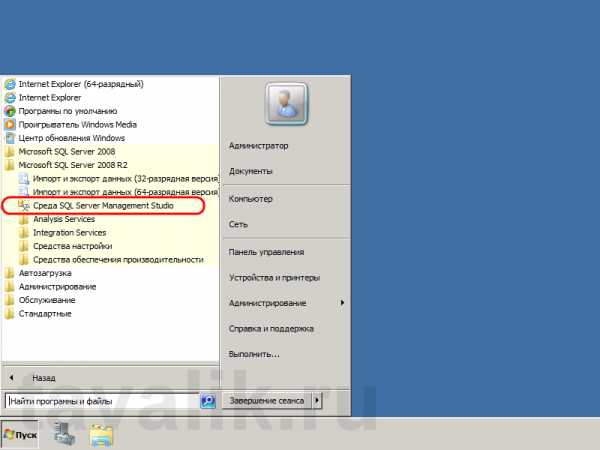
- Что делать если твой телефон взломали

- Полоса пропускания 20 или 40 что лучше

- Почему ноутбук не видит батарею

- Википедия соц сеть одноклассники

- Как на компьютере поставить пароль на программу

- Процессор что делает

